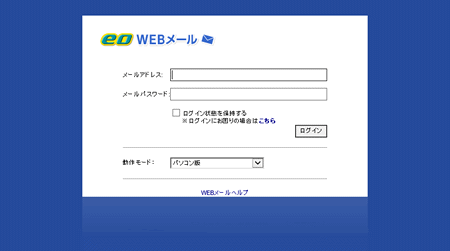[ログイン状態を保持する]にチェックを入れてログインすると、eoWEBメールのログイン後、30日間は同じ端末からのログインが自動的に(ログイン画面を省略)行われます。
※ ログイン時間の管理はブラウザーのCookie情報を元に行われます。
ここでは、ログイン/ログアウトの方法についてご説明します。
eoWEBメール「https://eowebmail.eonet.jp/」へアクセスします。
『メールアドレス』および『メールパスワード』を入力して、[ログイン]をクリックします。
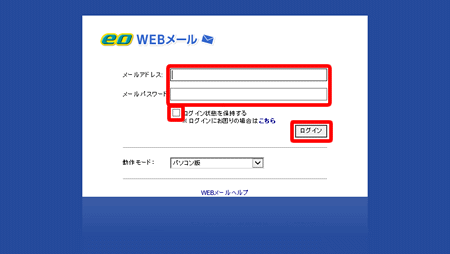
補足
[ログイン状態を保持する]にチェックを入れてログインすると、eoWEBメールのログイン後、30日間は同じ端末からのログインが自動的に(ログイン画面を省略)行われます。
※ ログイン時間の管理はブラウザーのCookie情報を元に行われます。
eoWEBメールの[受信箱]が表示されれば、ログイン完了です。
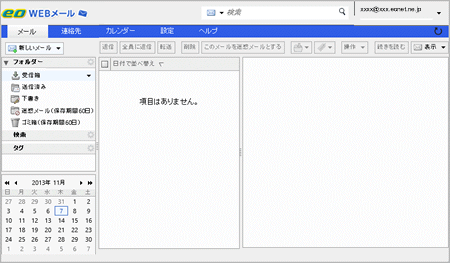
補足
ご契約のメール保存容量が200MBになっているお客さまには、ログイン時に以下の画面が表示されます。
無料で保存容量を5GBに変更することができますので、よろしければ[変更を行う]から手続きを行なってください。
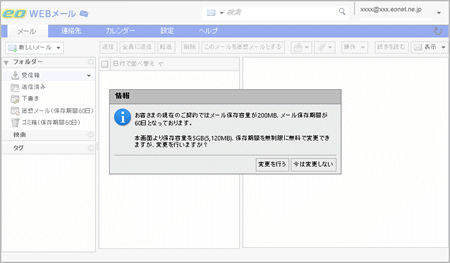
画面右上の[▼]をクリックして、プルダウンメニューから[ログアウト]を選択します。
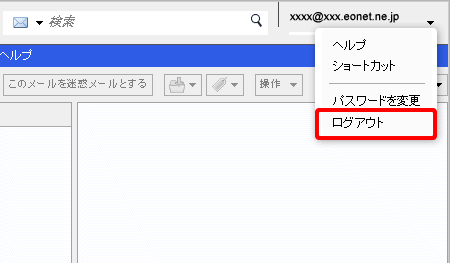
eoWEBメールのログイン画面が表示されれば、ログアウト完了です。